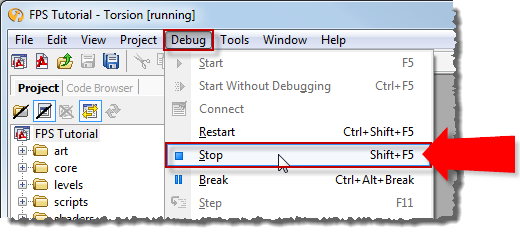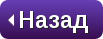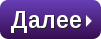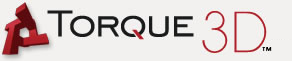Обучение по движку Torque 3D - Урок 1: Настройка и Краткий обзор

Введение
1 Установка Torque 3D
2 Тестирование Torque 3D и Создание своего проекта
3 Установка Torsion
Заключение
1 Установка Torque 3D
2 Тестирование Torque 3D и Создание своего проекта
3 Установка Torsion
Заключение

Проверка программы Torsion
Теперь, когда Torsion установлен, вы можете протестировать её с проектом, который вы создали для этого руководства.
- Откройте Torque Toolbox из меню Start.
- В Torque Toolbox, в панели Projects, в группе My Projects, выберите FPS Tutorial (1) и щелкните Torsion (2).
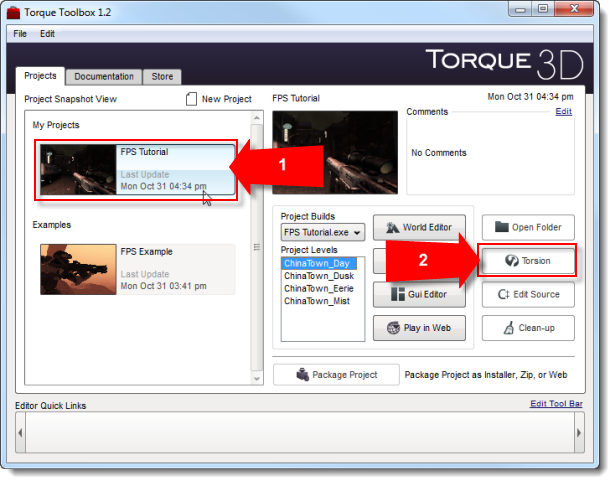
- Так как вы установили дэмо версию, появится окно регистрации. Вы можете выбрать один из двух вариантов:
- Если вы выбрали бесплатную дэмо версию, вы можете запустить Torsion, щелкнув Run Demo в окне регистрации. Вы можете пользоваться бесплатной версией программы на протяжении 30 дней с начала запуска программы.
- Если вы оплатили Torsion на сайте GarageGames.com, вы можете щелкнуть Register для ввода регистрационного кода. Регистрационный код это код продукта (Product Key), который отображается на вкладке My Products в панели аккаунта при входе на сайт GarageGames.com под своим логином.
Программа Torsion загрузит выбранный проект и у вас под рукой будут все файлы скриптов.
- Первое, что вас следует сделать, это убедиться, что ваш проект настроен на использование сборки Release. Это делается с помощью выпадающего меню панели инструментов.

Проект примера, который вы создали, включает только Release версию игры. Это означает, что если Torsion попытается использовать несуществующую Debug версию вашего проекта, при запуске вы получите сообщение об ошибке "Executable launch failed!".

После того как вы вначале настроили Torsion на версию Release, он будет придерживаться этой настройки.
- Для запуска вашего проекта вы можете выбрать один из двух вариантов:
- Нажать F5.
- Открыть меню Debug и щелкнуть Start.
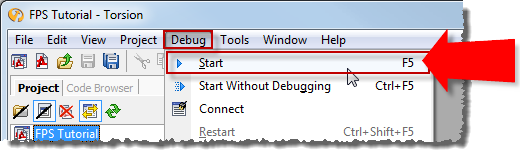
- Щелкнуть на кнопке Start.
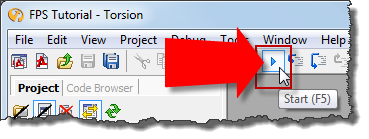
- Вам будет задан вопрос о запуске брандмауэра в Windows, чтобы разрешить связаться с сетью. Выберите тип вашей сети (1) и после этого щелкните Allow access (2).
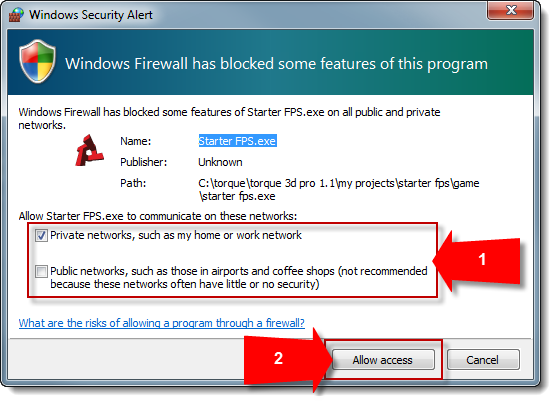
- Ваша игра запуститься, показывая такой же экран, который вы видели раньше при тестировании Torque Toolbox.

- Если вы нажмёте ALT+TAB, чтобы вернуться в Torsion, вы увидите, что игровой движок общается с Torsion на вкладке Output внизу окна Torsion.
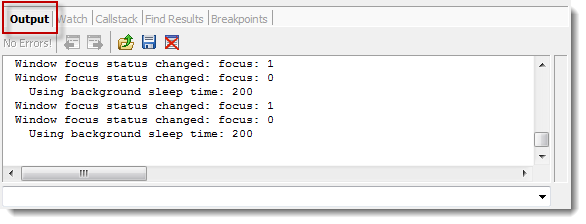
- Вы можете щелкнуть на кнопке Break для паузы работающего движка.
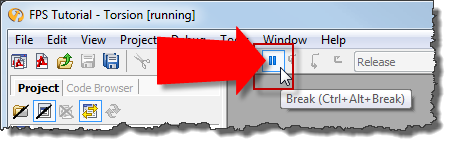
- Когда вы закончите запуск вашей игры из Torsion, щелкните Stop в меню Debug или нажмите SHIFT+F5.